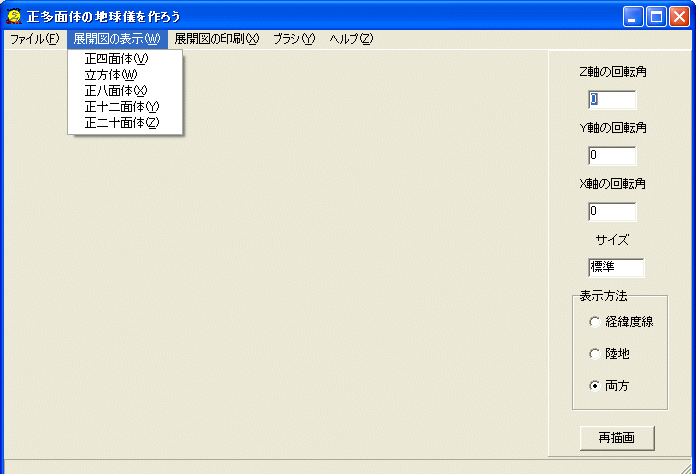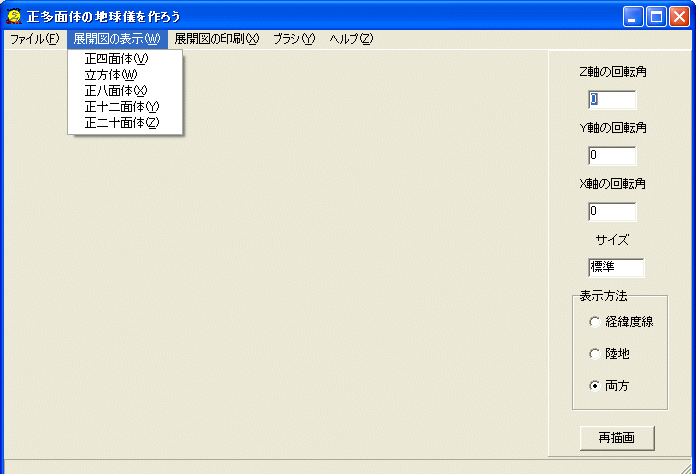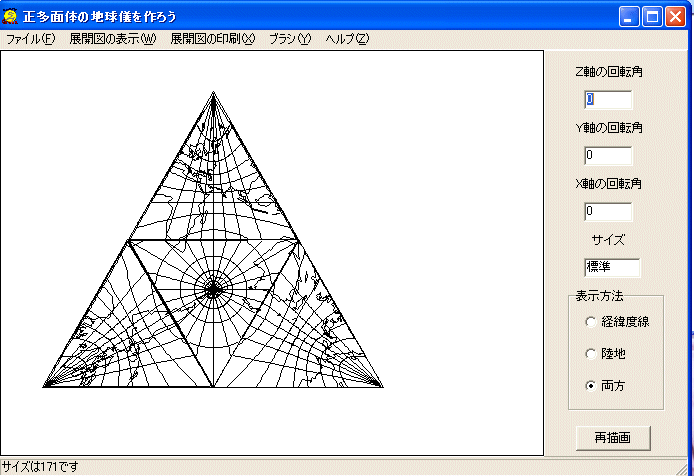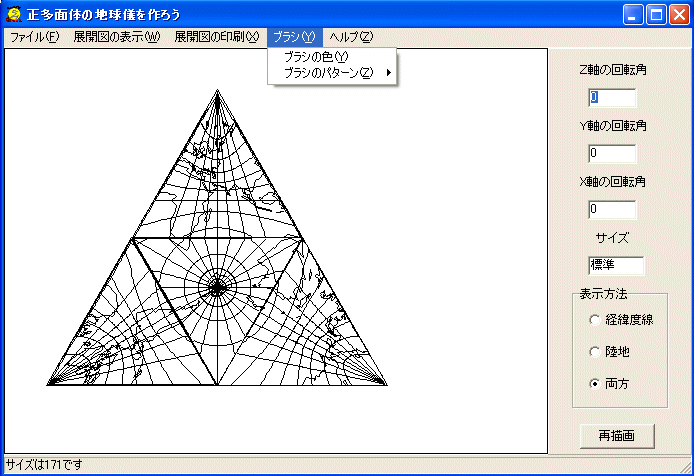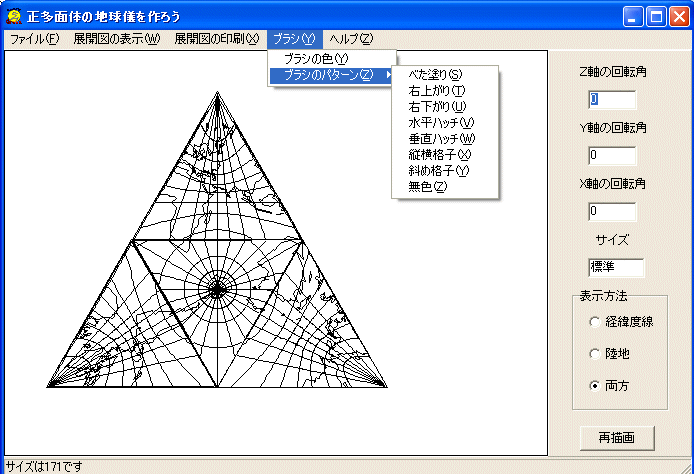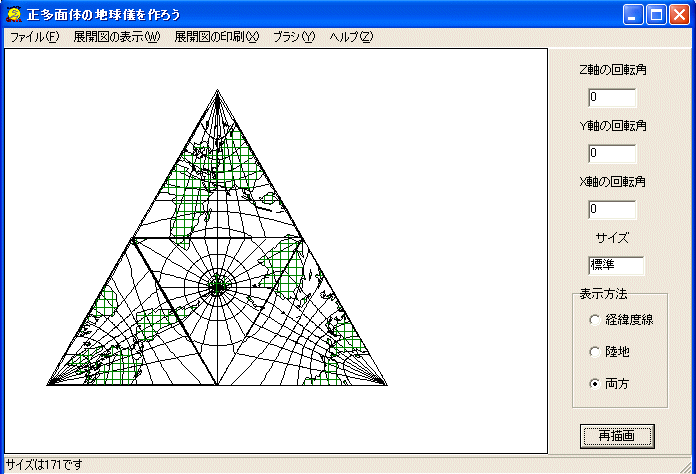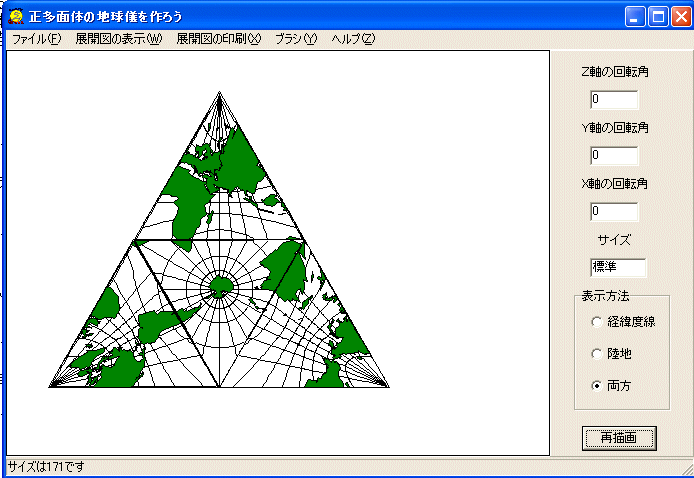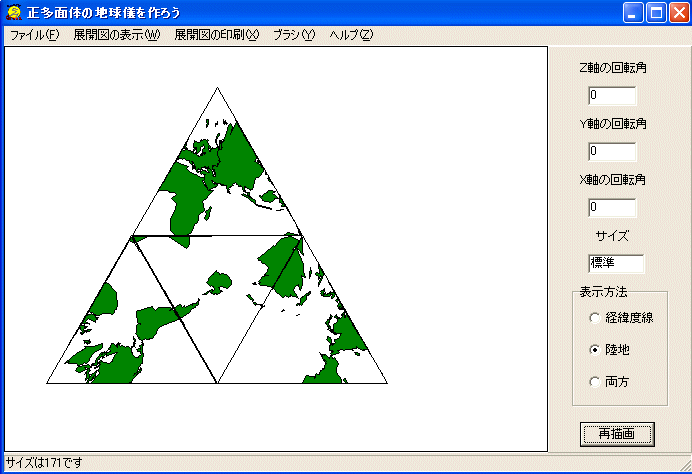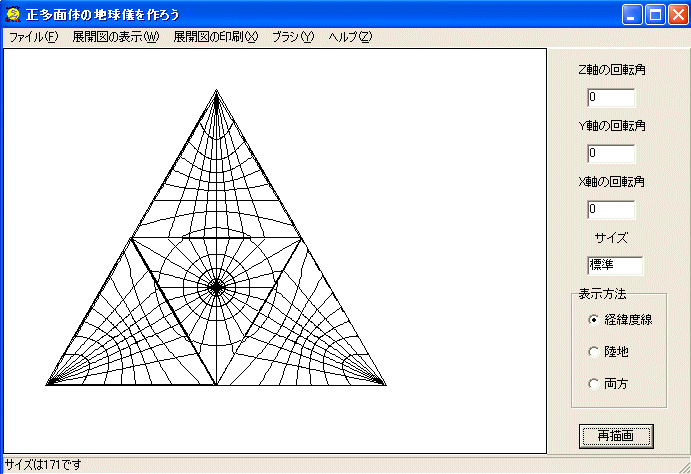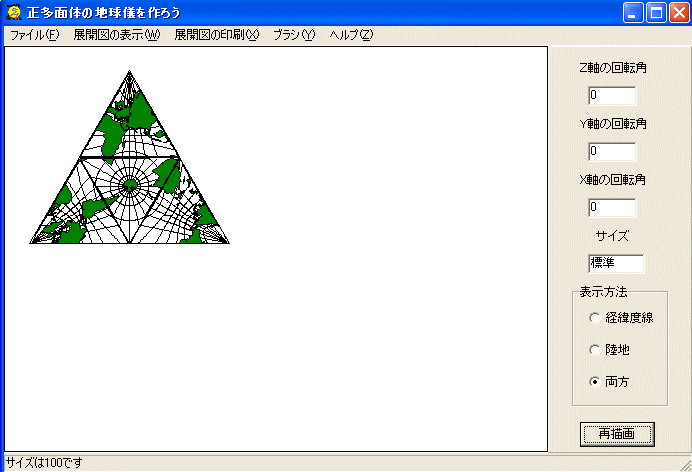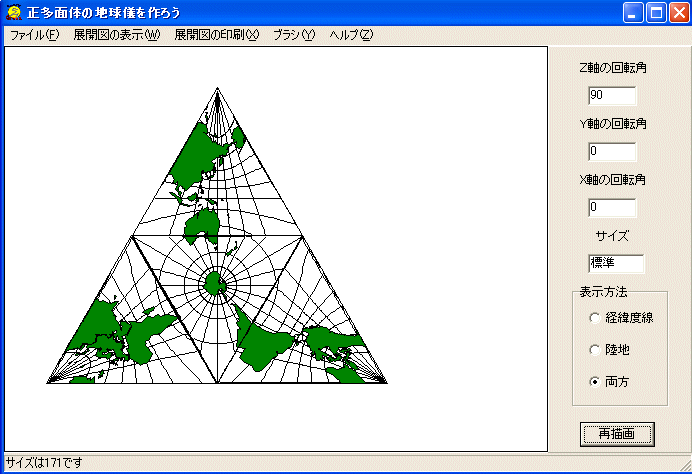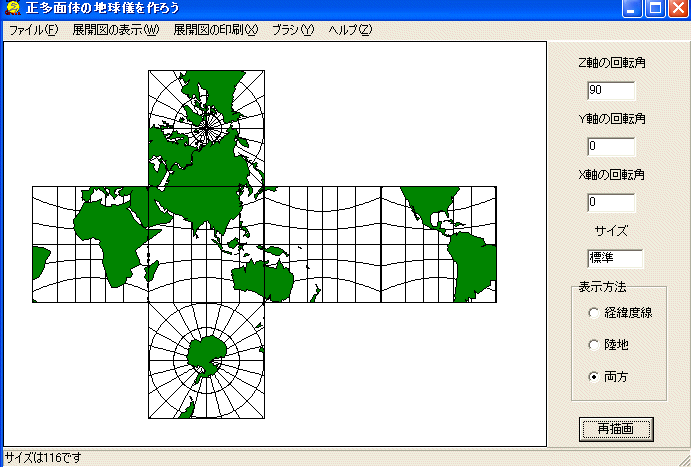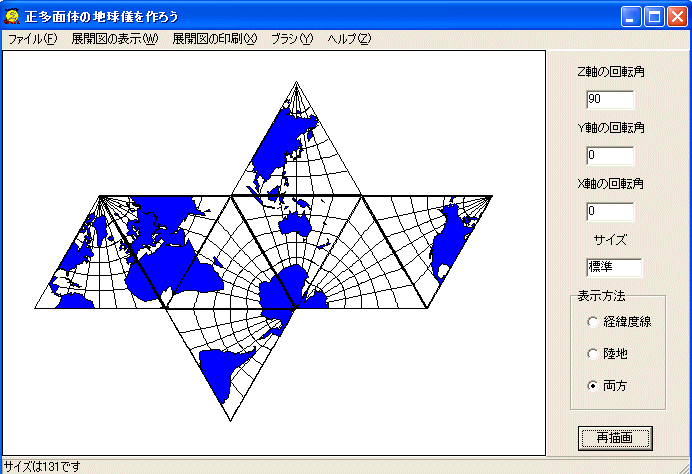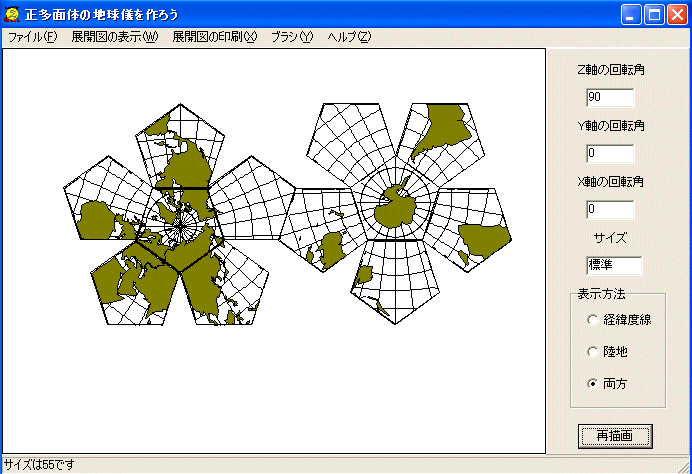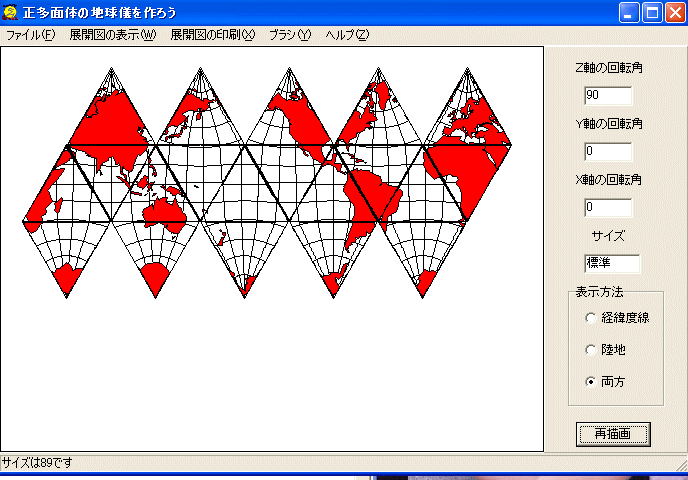最終更新日 2003年9月3日
GLOBE.EXE の使い方
GLOBE.EXE を立ち上げ、メニューの展開図の表示から描きたい正多面体を選びます。
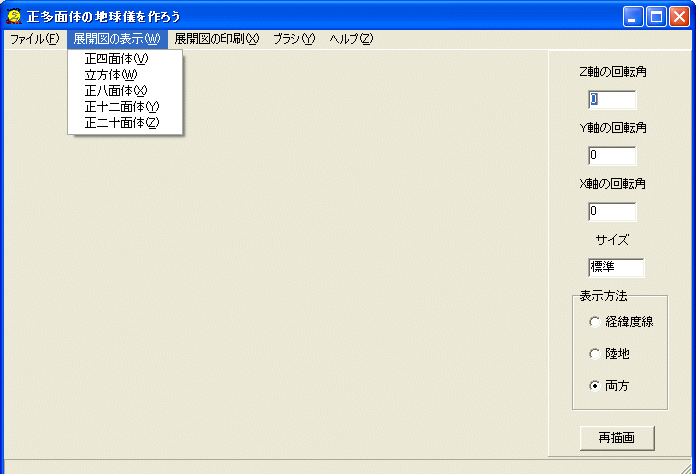
正四面体を選びます。
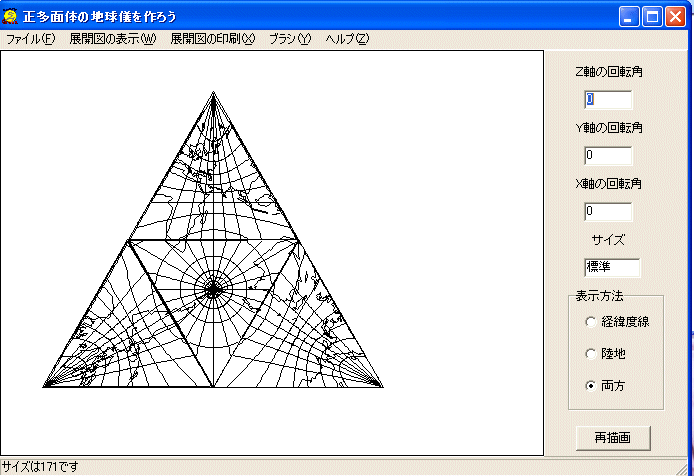
線画を画くだけです。メニューのブラシでブラシの色とブラシのスタイルを指定します。
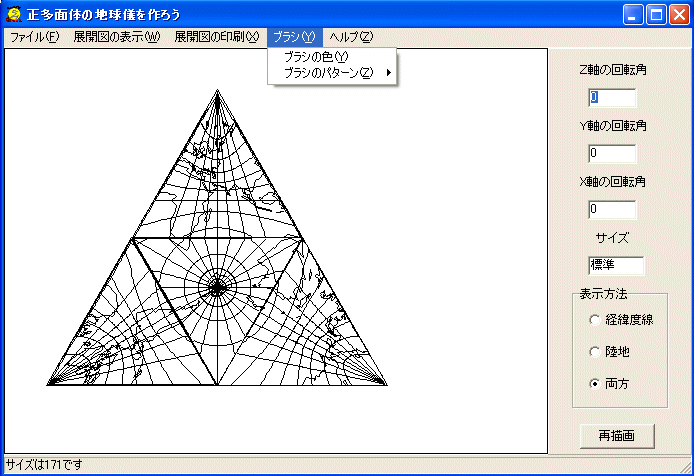
ブラシのスタイルには色々ありますが、プリンタに直接印刷するときは、べた塗りと無色(デフォルト)しか有効ではありません。他のスタイルを指定してもべた塗りと同じ結果になります。
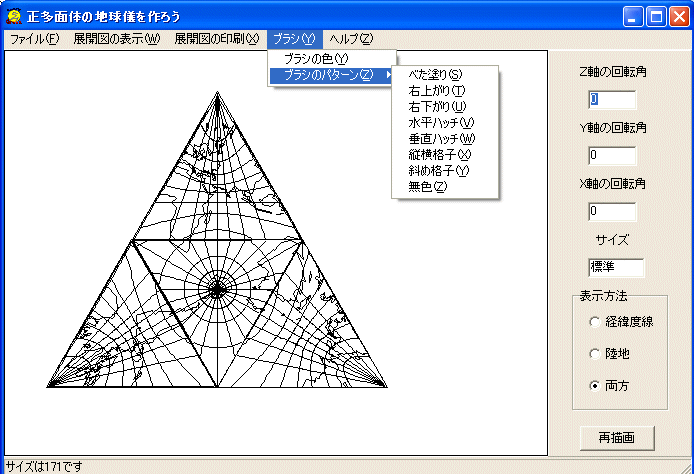
ここでは縦横格子を指定してみます。再描画のボタンを押して下さい。
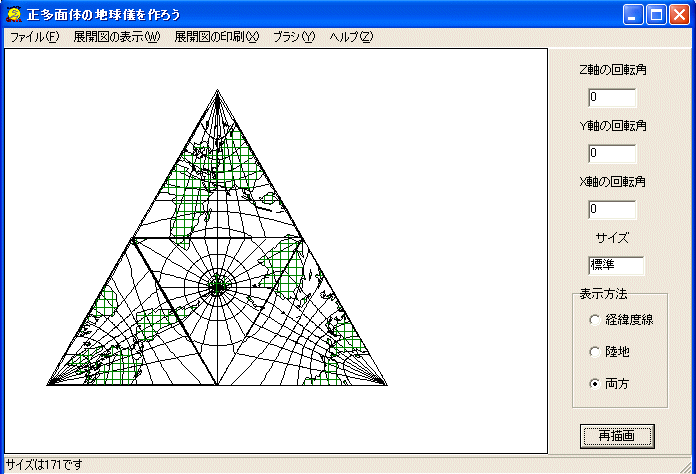
ブラシのスタイルにべた塗りを指定し、再描画のボタンを押して下さい。
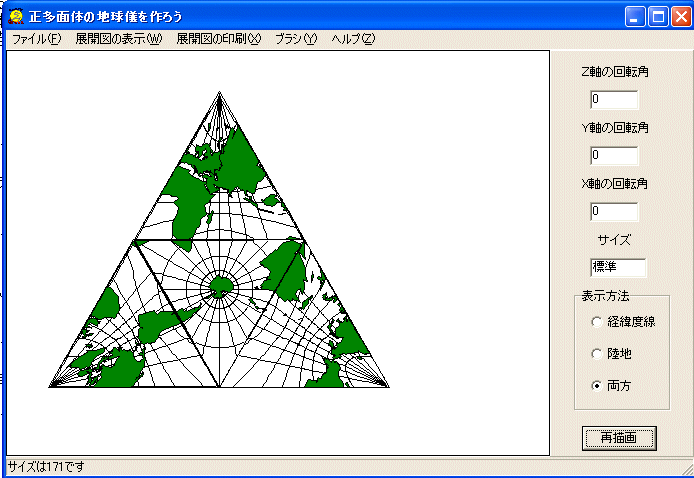
正四面体の展開図を画いていたことは覚えています。表示方法のラジオボタンを陸地に変えて再描画のボタンを押します。
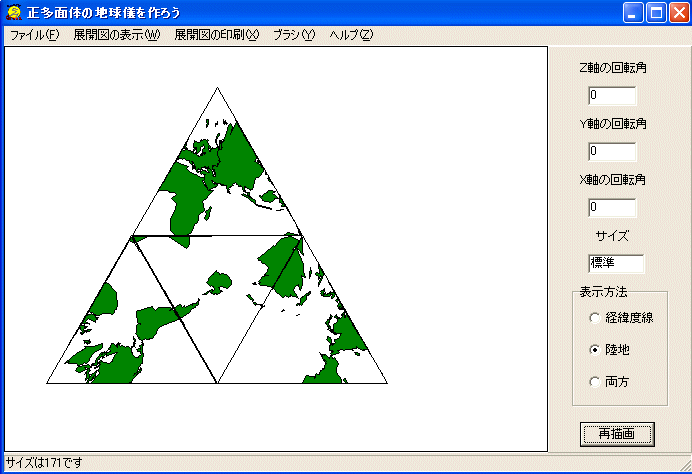
経度、緯度の線が今度は描かれません。経緯度線を指定すると経度、緯度の線だけが描かれます。
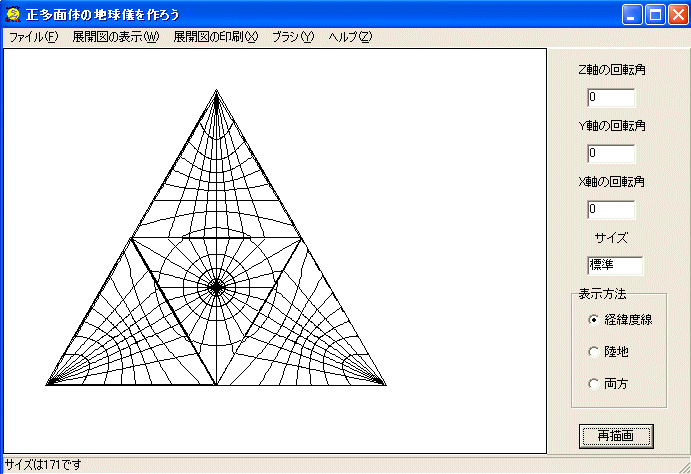
サイズは標準になっています。下にサイズは 171 ですと表示されています。サイズを 100 に変え、再描画のボタンを押して下さい。
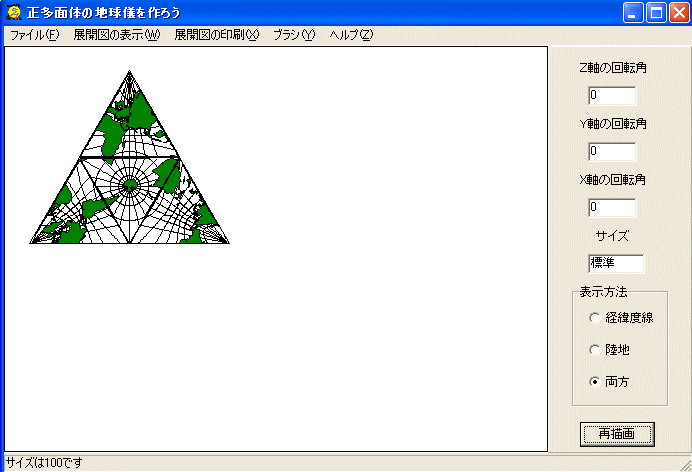
図が小さくなりました。この数値は印刷するときの数値と異なりますから、注意して下さい。標準サイズの印刷したときのサイズは印刷した後に出ます。正多面体の種類によって数値が異なりますから注意して下さい。標準サイズが最大の図を描くための数値です。
Z軸の回転角を 90 に変えます。再描画のボタンを押します。
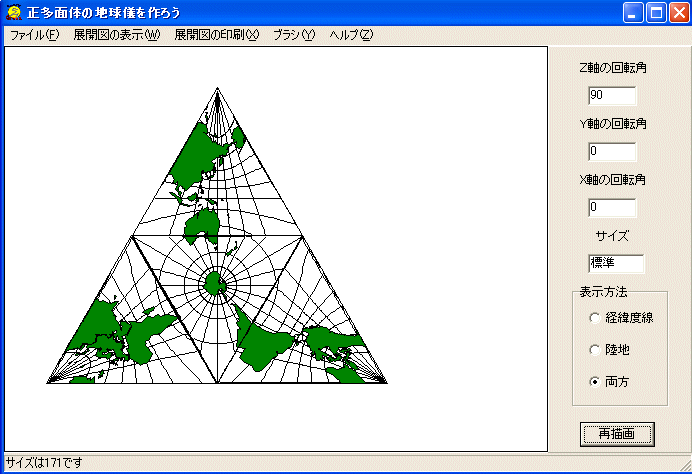
図がZ 軸のまわりに 90 度回転します。複数の角度を指定したときはZ軸、Y軸、X軸の順に回転します。
印刷するための一つの方法はメニューのファイルの印刷を指定することです。描かれている画面が印刷されます。しかし、この方法はあまりよい方法ではありません。メニューの展開図の印刷で描きたい正多面体を選択すれば、用紙を有効に使えますし、画質が良いです。
立方体を指定すると次のようになります。
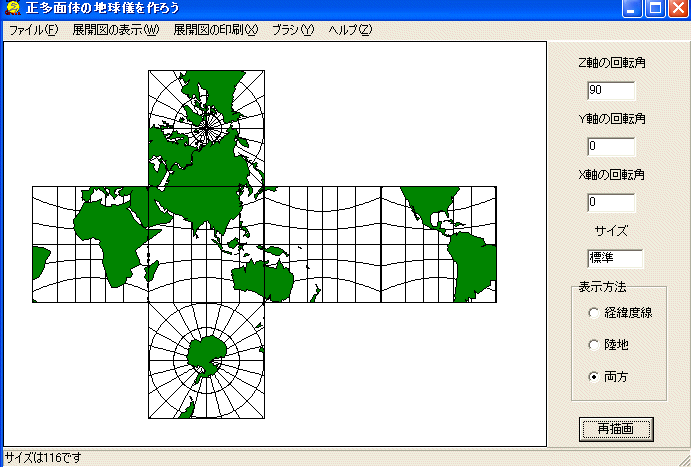
正八面体を指定すると次のようになります。
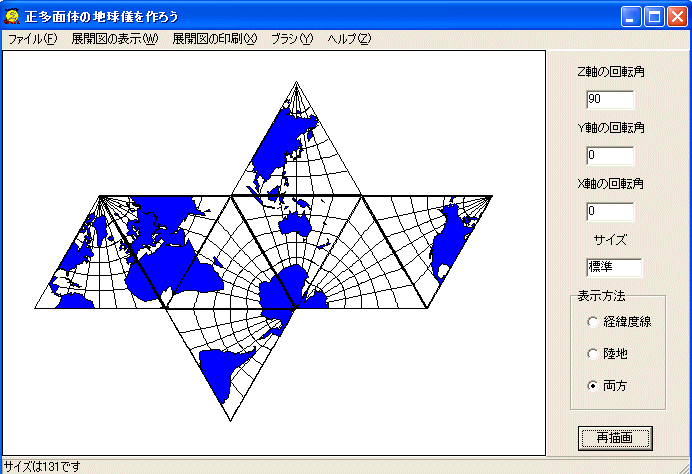
正十二面体を指定すると次のようになります。
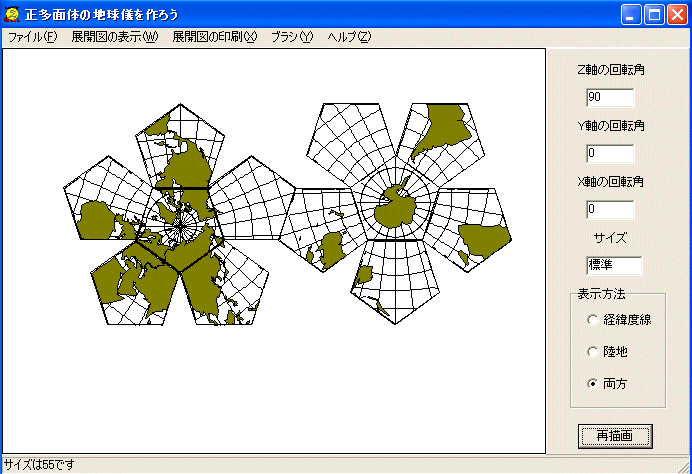
正二十面体を指定すると次のようになります。
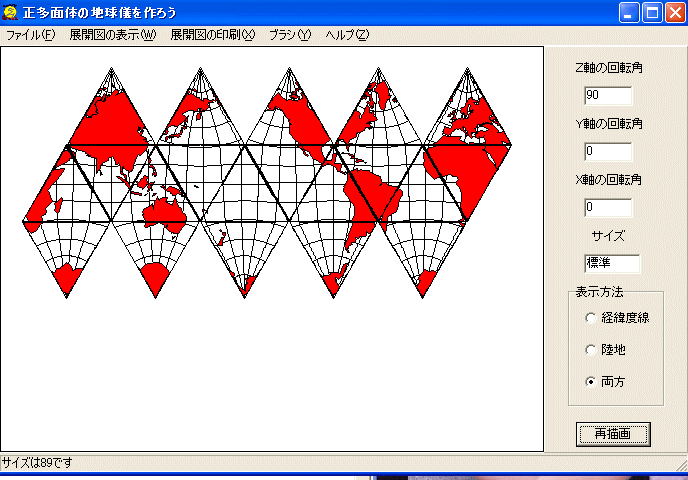
糊代は取っていないので自分で付けて下さい。